| Vi bestrever å lokalisere nettsiden vår på så mange språk som mulig, men denne siden er for tiden oversatt med Google Translate. | Lukk |
-
-
produkter
-
ressurser
-
support
-
bedrift
-
Pålogging
-
ReviverSoft
Answers
Få svar fra vår
Fellesskap av dataeksperter-
Hjem
-
Ressurser
-
Spørsmål og svar
- Da jeg prøvde å få tilgang til YouTube i dag, viser det oppstod en feil. Prøv igjen senere
0 stemmer
000 stemmer
00Hei Saga,
Dette problemet er ekstremt irriterende, håper du kan løse dette så snart som mulig ved hjelp av følgende metoder:
Løsning 1: Kontroller Chrome Browser
Når Chrome ikke kan spille YouTube, kan du: Oppdater siden> Last inn videoen> Spill av videoen i en ny kategori> Start nettleseren din> Oppdater Chrome til den nyeste versjonen> Start datamaskinen på nytt. Hvis du fremdeles ikke virker, installer du på nytt nyeste Chrome og opprett en ny brukerprofil for å se YouTube-videoer.
Tips: Ta sikkerhetskopi av bokmerkene dine før du installerer Chrome på nytt!
Løsning 2: Ikke bruk Ad Block
Hvis du har installert Ad-blokk, slår du av den. Oppdater deretter eller start Chrome, og du kan se YouTube-videoer nå.
Løsning 3: Tilbakestill Internett-tilkobling
Den svake nettverksforbindelsen kan føre til at YouTube ikke lastes inn i Chrome. Du kan løse dette ved å endre videooppløsningen i mindre grad eller starte ruteren din på nytt.
Løsning 5: Last ned disse videoene
Hvis det er noen YouTube-videoer du ikke kan se på Chrome, kan du laste dem ned for avspilling uten avspilling.
For flere løsninger kan du lese det her: http: //www.videocon ...
Eller du kan endre en annen nettleser for å se YouTube.
0 stemmer
00Hei Saga,
Hvis du ser en feil relatert til Prøv igjen senere, kan du følge under reparasjoner for å gjøre YouTube fungere normalt.
Fix 1: Bruk glemme dette nettstedet alternativet
Glem om dette området er en nyttig Firefox funksjon som gjør det mulig å fjerne cookies, lagrede passord og cache-filer for et bestemt nettsted.
Å bruke den, gjør du følgende:- Åpne Firefox og åpne surfing historie. Du kan åpne nettleserhistorikken ved å trykke Ctrl + H på tastaturet.
- Nå søker nettleserloggen og finne noen YouTube-link.
- Høyreklikk på den og velg glemme dette nettstedet.
- Start Firefox og prøve å spille noen YouTube-video.
Noen ganger Shockwave Flash kan føre til disse typer spørsmål, så sørg for at den er deaktivert. Hvis du vil deaktivere Shockwave Flash i Firefox, kan du følge disse instruksjonene:- Åpne Firefox og i adresselinjen skriver du følgende:
- om: addons
- Gå til Plugins delen og finne Shockwave Flash.
- Fra rullegardinmenyen velger Aldri Aktiver.
- Hvis du ikke bruker Firefox, sørg for at du deaktiverer Shockwave Flash på nettleseren som du bruker nå. Prosessen med å deaktivere Shockwave Flash er lik for alle moderne nettlesere.
For å løse dette problemet, kan det være lurt å slette cookies og cache. For å gjøre dette i Firefox gjør du følgende:- Klikk på menyknappen øverst i høyre hjørne og velg History.
- Deretter klikker du på Slett logg.
- Velg hvilken type data du ønsker å fjerne. I vårt tilfelle har vi valgt cache og cookies, men du kan velge en annen type data hvis du ønsker det.
- Deretter klikker du på Slett nå.
- Når cookies og cache slettes restart Firefox.
Fix 4: Deaktiver maskinvareakselerasjon- Begynn Firefox og gå til Alternativer.
- Nå går du til Avansert-fanen.
- Pass på at du fjerner "Bruk maskinvareakselerasjon når tilgjengelig."
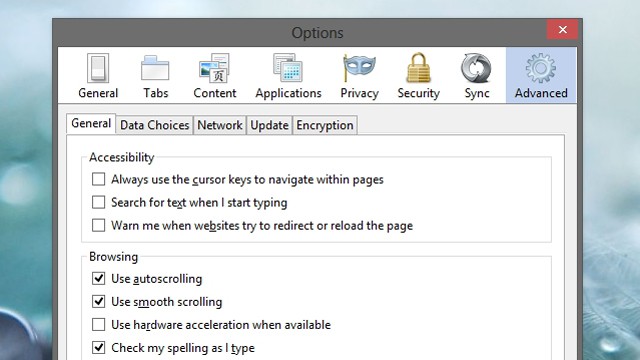
- Start Firefox og prøve å spille noen YouTube-video.
hilsen,
Lokesh
0 stemmer
00Hei Saga,
Takk for poste dine bekymringer her.
Jeg beklager å høre om problemet du har.
Dette bestemte problemet "En feil har oppstått" er vanligvis bare midlertidig.
Problemer som dette er vanligvis på grunn av din ISP (Internet Service Provider), YouTube eller en nettverkskobling mellom to av dem som prøver å bære YouTube Flash-sendinger i datamaskinen.
Hvis du ønsker å løse dette problemet, kan du følge trinnene nedenfor.
1. Prøv å oppdatere datamaskinen, vil snarvei være "F5" tasten.
Dette er den mest enkle løsningen og en svært nyttig en. Åpne Google Crome og besøker Youtube, spille noen video eller spesiell video som du ville deretter oppdatere siden eller trykk "F5". Dette vil laste siden på nytt og kan fikse problemet.
2. Slett informasjonskapsler og cache og oppdatere plugins- Åpne Chrome.
- På verktøylinjen i nettleseren, klikker du på Meny Chrome.
- Klikk Flere verktøy> Slett nettleserdata.
- I boksen som vises, klikker du avkrysningsboksene for «Informasjonskapsler og andre språk og plug-in data" og "Bufrede bilder og filer."
- Bruk menyen øverst for å velge datamengden som du vil slette. Velg begynnelsen av tid til å slette alt.
- Klikk Slett logg.
- Lukk alle Chrome-vinduer og faner.
- Gå til Start-menyen> Kontrollpanel.
- Klikk på Programmer og funksjoner.
- Dobbeltklikk Google Chrome.
- Klikk på Avinstaller.
- Hvis du ønsker å slette din profil informasjon, som din nettleserinnstillinger, bokmerker og historikk, sjekk "Vil du slette all nettleserdata."
- Etter at du har avinstallert google crome, må du installere den fra koblingen. Https: //www.google.c ...
Hvis ingenting annet fungerer, og denne feilen vedvarer, kan det være lurt å prøve å bytte til en annen nettleser.
5. Hvis du bytter til annen nettleser ikke fungerer, kan du kontakte Youtube støtte fra linken nedenfor.
http: //support.googl ...
Jeg håper dette hjelper deg med problemet ditt.
Oppriktig,
kristen
0 stemmer
00Velkommen til Reviversoft Answers
ReviverSoft Answers er et sted å spørre noen spørsmål du har om datamaskinen, og har det besvart av ekspert samfunnet.Legg inn ditt spørsmål
Still ditt spørsmål til fellesskapet nåLignende spørsmål
Jeg holdt får den blå skjermen med Driver Strøm State Failure feilmelding, og deretter datamaskinen min ville starte på nytt. Jeg fant ditt produkt og det skjedde ikke noe mer. Jeg har nettopp kjøpt en anti-virus (kaspersky), og nå er det å gjøre det igjen. Det er så frustrerende. Datamaskinen min er bare seks måneder gammel. Det er en Asus desktop.Vise Answers8Vis hele spørsmåletJeg har hatt Driver Reviver siden januar 2013, og det bare begynte å gi meg denne feilmeldingen i dag 6. oktober 2013.Vise Answers19Vis hele spørsmåletVis hele spørsmåletHar du problemer med PCen din?Fullfør en gratis PC-skanning med Driver Reviver nå.Last NedStart gratis skanning -
